Adobe Lightroom官方版是一款由Adobe研发的后期处理软件。Adobe Photoshop Lightroom最新版功能丰富,可让用户快速浏览和修改数以千计的图片,提高工作效率。Adobe Photoshop Lightroom软件拥有增强的校正工具、强大的组织功能以及灵活的打印选项,可帮你加快图片后期处理速度,将更多的时间投入拍摄。

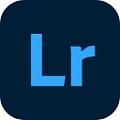
Adobe Lightroom
官方版 v5.7人工检测,安全无毒
952.32MB
简体
WinAll
图像处理
144次
2024-01-31
8
软件介绍
Adobe Lightroom官方版是一款由Adobe研发的后期处理软件。Adobe Photoshop Lightroom最新版功能丰富,可让用户快速浏览和修改数以千计的图片,提高工作效率。Adobe Photoshop Lightroom软件拥有增强的校正工具、强大的组织功能以及灵活的打印选项,可帮你加快图片后期处理速度,将更多的时间投入拍摄。

软件特色
1、你最好的镜头。做得更好
您的照片并不总是以您记忆的方式反映出场景。但是,使用Lightroom Classic,您需要具备所有桌面编辑工具,才能充分发挥照片的作用。增强色彩,使沉闷的镜头充满活力,去除分散注意力的物体,并拉直歪斜的镜头。另外,最新版本提供了改进的性能,因此您可以比以往更快地工作。
-Lightroom Classic在引擎盖下具有更好的性能,可让您导入照片,生成预览,并在记录时间内从“库”移至“开发模块”。
-使用范围遮罩工具可以根据其颜色,亮度或深度轻松选择要编辑的区域或对象。
-现在可以更快地创建HDR全景图像,因为您可以将多个包围曝光的图像合并到多张HDR照片中,然后将它们拼接成全景图-只需一步即可。
2、摄影的未来。今天在这里
利用基于云的Lightroom照片服务,您不仅可以在台式机上进行编辑,组织,存储和共享,还可以在任何地方进行以下操作:
-在云端存储和访问您的全分辨率照片
-通过自动标记在任何设备上快速查找照片
-使用直观,精简的界面在任何设备上进行编辑
3、借助GPU支持加速图像编辑
使用系统的GPU来增强图像编辑体验。
4、用颜色标签整理您的收藏
可以为集合,集合集和智能集合添加颜色标签。
5、支持新的相机和镜头
增加了对新相机和镜头配置文件的支持。
6、其他增强
查找有关PNG导出,HDR和全景图的批量合并以及此版本中其他新增强功能的信息。
Lightroom 2021软件亮点
1、填充全景图的不平整边缘
使用新的填充边缘选项,自动填充全景图的不平整边缘。
2、多批量导出
将多个预设中的照片导出到硬盘中。
3、导出修改照片预设和预设组
从 Lightroom Classic 导出自定预设或预设组。
4、过滤带色标的文件夹和收藏夹
根据分配给文件夹和收藏夹的色标来过滤文件夹和收藏夹。
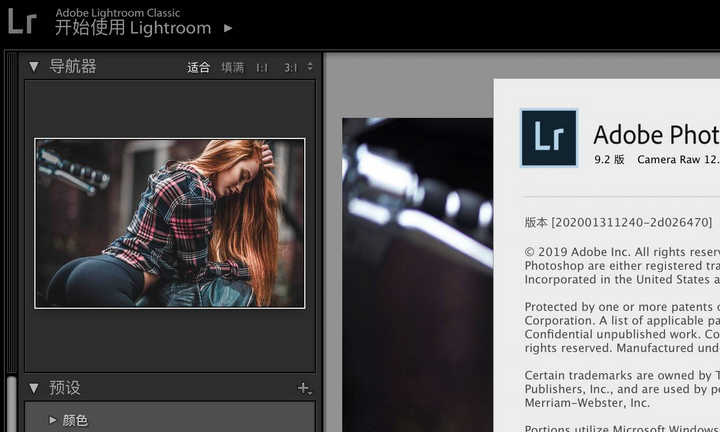
软件功能
明暗恢复
呈现相机在暗处和亮处捕获到的所有细节。
创建相册
借助 Lightroom 内大量易于操作的模板将图像制作成为精美的相册。只需点击几次即可上传相册进行打印。
基于位置的组织
通过位置对图像进行查找和分组,易于分配图像位置和绘制照片过程。自动显示 GPS 功能相机和拍照手机的位置数据。
扩展型视频支持
扩展型视频支持播放和修剪片段、从中提取静态图像或借助快速开发工具对片段进行调整。
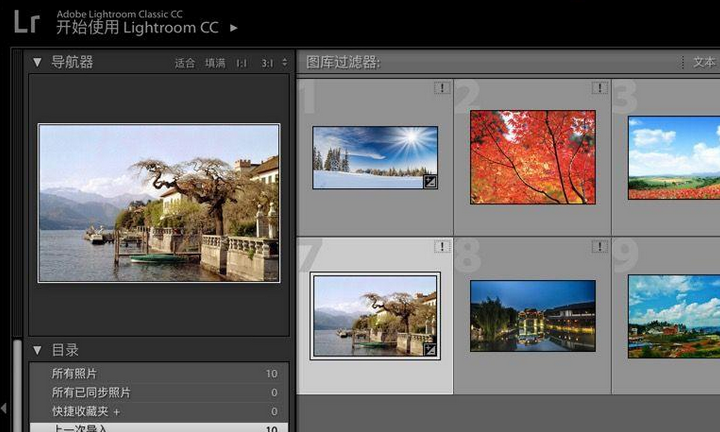
使用方法
导入与调整
进入图库模块,单击导入按钮,选择并导入教程所需的6幅照片。进入修改照片模块,选中下方胶片显示窗格中的第一幅照片,使用白平衡 吸管在背景墙上单击校正白平衡 ,然后将对比度设置为+20,阴影+10,清晰度+25。
同步设置
打开色调曲线面板,将通道下拉菜单 从RGB更改为蓝色,略微下压曲线调整画面影调。回到下方的胶片显示窗格,按住Ctrl键 选择第二、第三个文件,单击同步按钮,在弹出对话框中勾选白平衡 、基本影调和色调曲线3个选项,然后单击同步按钮。
自动同步
在胶片显示窗格,按住Ctrl键 选择第4个到第6个文件,开启同步按钮左侧的自动同步选项,下面我们所做的调整将同时应用于所选择的3幅照片。在基本面板中,将色温调整为-11,色调-21,曝光+0.12,对比度+13,高光 +19,白色+76,黑色-37,鲜艳度+22。
移除感光器污点
再次单击同步按钮左侧的自动同步开关 关闭自动同步功能,使用快捷键Ctrl + D撤销对3幅作品的选择,然后打开任意一幅作品,选择污点去除画笔工具,将模式设置为修复、不透明度设置为100%,移除画面左上角的两个感光器污点。
同步污点去除
使用快捷键Ctrl + A选择所有6幅照片,单击同步按钮。先单击全部不选撤销选择,然后勾选污点去除选项并同步。使用快捷键Ctrl + D撤销选择,然后逐一检查污点去除的同步效果。其中第3张照片的取样点与头发略有些重叠,所以我们将其调整至更加合适的位置。
导出文件
使用快捷键Ctrl + A选择所有6幅照片,执行“文件>导出”命令。在弹出的导出设置对话框中,我们可以设定文件的格式、尺寸等参数,并对文件进行批量重命名。这儿,我们将图像格式 设置为JPEG,保持其他选项不变,单击导出按钮即可。
TIPS:
在图库模块和修改照片模块中,我们可以使用Ctrl+A和Ctrl+D两个快捷键提高我们的工作效率,前者能一次性选择所有的照片,后者则撤销所有的选择。按住Ctrl键 单击能选择多幅照片,按住Shift键 先后单击两幅照片则能选中中间的所有照片。
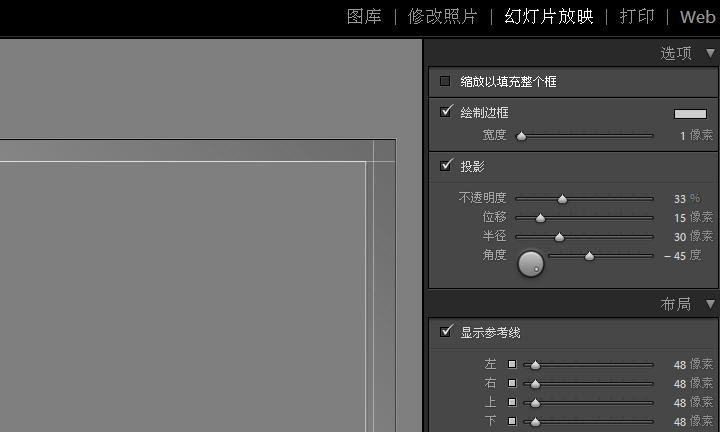
小编寄语
作为一款简单易上手的图像处理软件,Adobe Lightroom一直被用户广泛使用。飞速下载小编还为大家提供了其他几款图像处理软件的下载途径,如DaVinci Resolve,FunHouse,Creative Cloud,希望这些软件可以帮大家解决问题。

图片管理工具
17.0.2.95 / 120MB
6.5W 9.9K 2024-12-04

轻松做导图
PC版 / 120MB
6.1W 2.9W 2024-09-11

方便的图像处理大师
3.1 / 120MB
5.5W 26 2024-07-11

专业图片管理工具
2025版 / 120MB
5.4W 8.5K 2024-12-04

智能AI画图软件
1.0.0.0 / 120MB
5.1W 6.3K 2024-07-11

简单易学的3D效果图设计工具
官方版 / 120MB
3.5W 6.6K 2024-09-05

图像视频处理工具
v5.3.0.48最新版 / 120MB
2.1W 2.5W 2024-07-10

专业级图像处理软件
低配滤镜版 / 120MB
1.9W 954 2024-07-22

多场景商业视觉设计平台
官方版 v2.0.4 / 120MB
1.4W 718 2025-10-09

在线图片编辑服务平台
官方版4.1.3.0 / 120MB
1.3W 664 2025-01-27